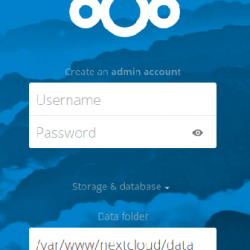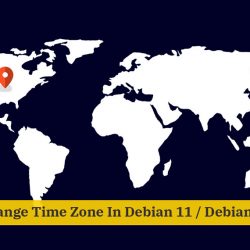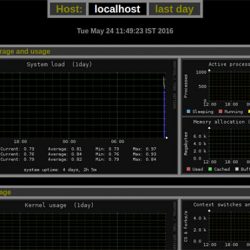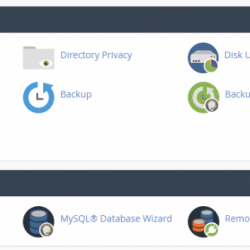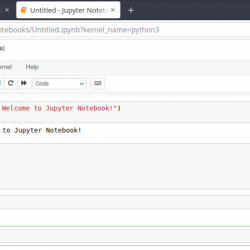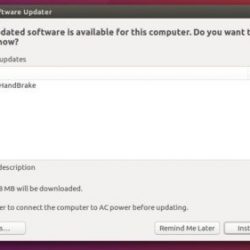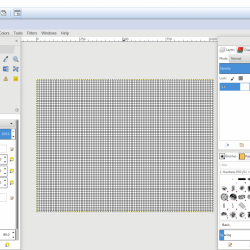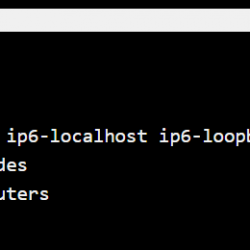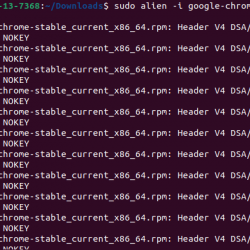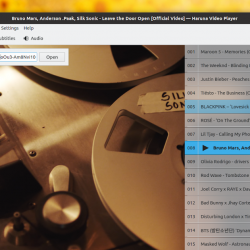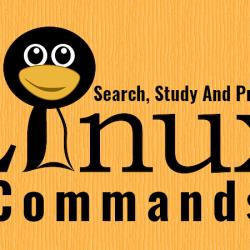那些双重引导,无论是多个 Linux 发行版,还是 Linux 和 Windows,都可能更喜欢更改默认 GRUB 引导顺序或默认引导条目,因此最常用的操作系统是第一个/默认选择的。
| GRUB 2 启动菜单 |
Grub Customizer ,一个用于配置一些 GRUB 2 设置的图形 (Gtk) 界面,可用于更改默认 GRUB 引导菜单顺序,而无需手动编辑配置文件,例如/etc/default/grub
.
要使用 Grub Customizer 更改 GRUB 引导菜单顺序,请转到 List configuration 选项卡,选择一个启动菜单条目并使用向上和向下箭头更改其位置:
除了更改 GRUB 引导菜单顺序之外,您还可以更改默认操作系统(默认选择的引导条目)。
这样,即使一个条目在 GRUB 引导列表中显示为最后一个,它也会在 GRUB 引导菜单加载时自动被选中。 更改默认 GRUB 引导条目的选项在 Grub Customizer 中可用General settings
选项卡 – 从predefined
落下:

使用 Grub Customizer 对 GRUB 启动菜单进行任何更改后,请记住单击Save
按钮保存配置并生成新的grub.cfg
.
Grub Customizer 可以从一些 Linux 发行版的存储库中安装,包括 Debian 和 Fedora. 对于 Ubuntu,它可以从早于 19.04 的 Ubuntu 版本的 PPA 安装(它位于 Ubuntu 19.04、19.10、20.04 和 20.10 的存储库中)。
安装 Grub 定制器:
- Fedora:
sudo dnf install grub-customizer